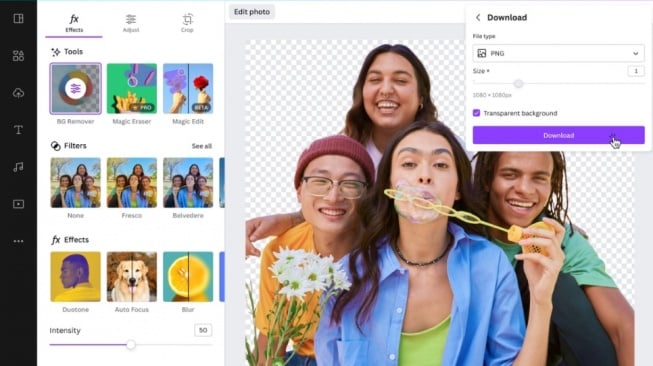Spilltekno – Capek lihat background foto yang gitu-gitu aja? Mau bikin foto produk makin kece atau foto profil lebih profesional? Tenang, Canva punya solusinya! Kita bisa hapus background foto dengan cepat dan mudah, langsung dari HP atau laptopmu. Gak perlu jago desain, dijamin bisa!
Kenapa Sih Background Foto Itu Penting Banget?
Di era serba visual kayak sekarang, foto itu senjata utama buat narik perhatian. Menghapus background bukan cuma sekadar edit foto, tapi strategi penting! Bayangin deh, kalau kamu jualan online, background produk yang bersih bikin calon pembeli fokus dan tertarik. Buat urusan personal juga sama, foto profil tanpa gangguan background bikin kamu kelihatan lebih profesional di media sosial.
“Foto dengan background yang bersih itu kayak panggung buat objek utamanya. Pesan yang mau disampein jadi lebih nampol,” kata Rina Susanti, seorang desainer grafis freelance yang sering banget pakai Canva. “Apalagi buat marketing, visual itu segalanya!”
Canva: Edit Foto Praktis, Cocok Buat Siapa Aja!
Canva itu platform desain grafis yang lagi hits banget. Kenapa? Soalnya gampang dipake, templatenya banyak, dan fiturnya intuitif. Jadi, buat yang gak punya background desain pun, tetep bisa bikin visual yang keren, termasuk edit foto. Canva ini solusi banget buat yang pengen hasilin foto berkualitas tinggi tanpa ribet. Antarmukanya ramah, jadi pemula pun bisa langsung ngerti cara edit foto dasar di Canva.
Canva Gratis vs. Canva Pro: Apa Bedanya?
Canva punya dua pilihan: gratis dan berbayar (Canva Pro). Yang gratis udah oke banget buat edit foto ringan. Tapi, buat fitur hapus background (Background Remover), sayangnya cuma ada di Canva Pro. Tapi tenang, Canva Pro biasanya nawarin masa percobaan gratis, jadi kamu bisa cobain dulu sebelum langganan. Canva Pro juga punya banyak kelebihan lain, kayak akses ke jutaan aset desain premium, template eksklusif, dan fitur kolaborasi yang lebih canggih.
“Canva Pro itu penyelamat banget buat kerjaan sehari-hari. Fitur hapus background-nya ngirit waktu, hasilnya juga oke punya,” cerita Andre Pratama, pemilik toko online yang andelin Canva Pro buat edit foto produknya.
Yuk, Hapus Background Foto di Canva!
Caranya gampang banget, kok! Ikutin langkah-langkah ini, bisa dari HP atau laptop:
Hapus Background Foto di Canva Lewat HP
1. Buka Aplikasi Canva: Download dulu aplikasinya di Google Play Store (Android) atau App Store (iOS). Buka aplikasinya, terus login pakai akun Google, Facebook, atau emailmu.
2. Upload Foto: Pencet ikon “+” (tambah) di bagian bawah layar, terus pilih “Edit Foto”. Pilih foto yang mau kamu edit dari galeri HP-mu.
3. Pilih Fitur “Penghapus Latar Belakang”: Abis foto di-upload, pencet opsi “Efek” di bagian bawah layar. Scroll ke bawah, cari deh fitur “Penghapus Latar Belakang” (Background Remover). Ingat, fitur ini cuma buat pengguna Canva Pro ya.
4. Proses Penghapusan: Canva bakal otomatis nge-scan dan hapus background fotomu. Biasanya sih, prosesnya cepet.
5. Sesuaikan Hasil (Opsional): Kalau udah dihapus, kamu bisa atur lagi hasilnya pakai kuas “Pulihkan” atau “Hapus” buat benerin area tertentu.
6. Download Foto: Kalau udah puas, pencet ikon “Unduh” di pojok kanan atas layar buat nyimpen foto tanpa background ke galeri HP-mu. Pilih format file yang kamu mau (disaranin sih PNG biar transparan).
Hapus Background Foto di Canva Lewat Laptop
1. Buka Website Canva: Buka website Canva (www.canva.com) di browser laptopmu. Login pakai akun Google, Facebook, atau emailmu.
2. Bikin Desain Baru atau Upload Foto: Kamu bisa bikin desain baru sesuai ukuran yang kamu mau, atau langsung upload foto yang mau diedit. Buat upload foto, klik tombol “Buat Desain” di pojok kanan atas layar, terus pilih “Edit Foto”.
3. Pilih Fitur “Penghapus Latar Belakang”: Abis foto di-upload, klik fotonya buat aktifin menu editing di bagian atas layar. Klik tombol “Edit Gambar”, terus pilih fitur “Penghapus Latar Belakang” (Background Remover). Sama kayak di HP, fitur ini cuma buat pengguna Canva Pro.
4. Proses Penghapusan: Canva bakal otomatis nge-scan dan hapus background fotomu. Prosesnya juga cepet kok.
5. Sesuaikan Hasil (Opsional): Kalau udah dihapus, kamu bisa atur lagi hasilnya pakai kuas “Pulihkan” atau “Hapus” buat benerin area tertentu.
6. Download Foto: Kalau udah puas, klik tombol “Bagikan” di pojok kanan atas layar, terus pilih “Unduh”. Pilih format file yang kamu mau (disaranin sih PNG biar transparan) dan klik tombol “Unduh” buat nyimpen foto tanpa background ke laptopmu.
Tips Biar Hasil Edit Foto Makin Oke!
Biar hasil edit fotomu makin maksimal, coba ikutin tips ini:
* Pakai Foto Berkualitas Tinggi: Foto yang resolusinya tinggi bakal ngasilin background yang lebih rapi pas dihapus. Hindarin foto yang burem atau resolusinya rendah.
* Pastikan Ada Kontras: Foto yang punya kontras bagus antara objek utama dan background bakal bikin Canva lebih gampang ngenalin dan hapus background-nya.
* Hati-Hati Pakai Kuas: Pas benerin hasil hapus background pakai kuas “Pulihkan” atau “Hapus”, pakai ukuran kuas yang kecil dan zoom in biar lebih detail.
* Coba Ganti Background: Abis dihapus, kamu bisa ganti background-nya sama yang lebih keren atau sesuai kebutuhanmu. Canva nyediain banyak pilihan background gratis kok.
* Manfaatin Fitur Editing Lain: Selain hapus background, Canva juga punya banyak fitur editing lain, kayak filter, atur warna, dan tambahin teks. Manfaatin fitur-fitur ini biar fotomu makin kece!
Dengan panduan dan tips di atas, dijamin kamu bisa hapus background foto pakai Canva dengan mudah dan hasilin foto yang lebih profesional dan menarik. Selamat nyoba!
Simak update artikel pilihan lainnya dari kami di Google News dan Saluran WhatsApp Channel